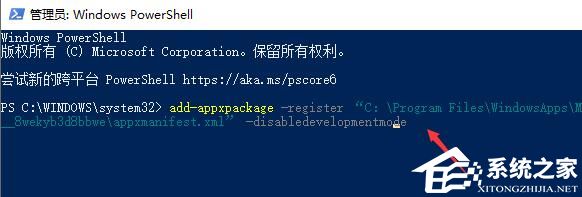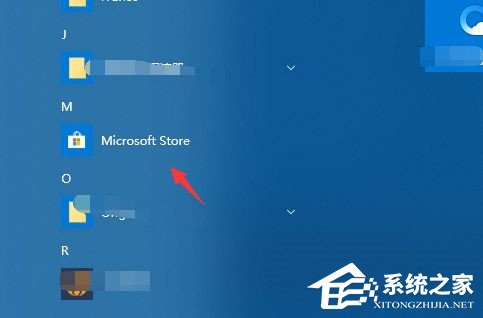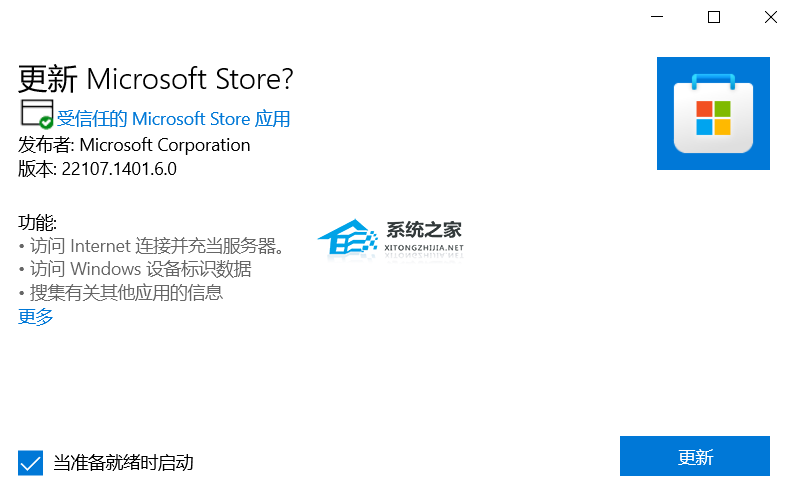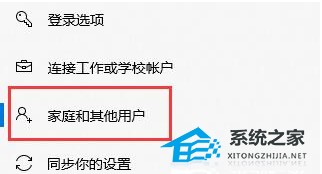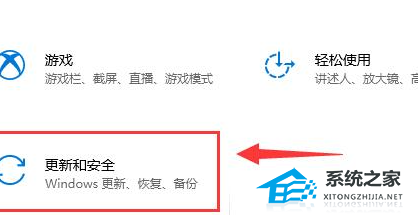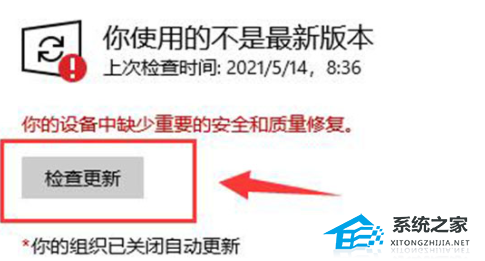| 不小心把微软商店删除了怎么办 | 您所在的位置:网站首页 › 日本神话手游 › 不小心把微软商店删除了怎么办 |
不小心把微软商店删除了怎么办
|
当前位置:系统之家 > 系统教程 > 不小心把微软商店删除了怎么办
不小心把微软商店删除了怎么办-Win10应用商店误删后的找回方法
时间:2023-10-20 14:45:13 作者:lihong 来源:系统之家 1. 扫描二维码随时看资讯 2. 请使用手机浏览器访问: https://m.xitongzhijia.net/xtjc/20231020/295123.html 手机查看 评论 反馈  网盘下载
Win10最新纯净安装版(22H2新版) V2023
网盘下载
Win10最新纯净安装版(22H2新版) V2023
大小:3.57 GB类别:Windows 10系统 不小心把微软商店删除了怎么办?在Win10电脑中,用户可以通过微软应用商店下载安装需要的软件游戏。如果用户不小心将微软商店删除了,那么就会影响到用户的正常使用。接下来小编给大家分享多种找回方法,帮助大家轻松快速地找回被误删的微软应用商店。 Win10应用商店误删后的找回方法: 方法一: 1. 右键开始菜单,打开“Windows Powershell(管理员)”。
2. 输入代码:“add-appxpackage -register “C:\Program Files\WindowsApps\Microsoft.WindowsStore_2015.7.22.0_x64__8wekyb3d8bbwe\appxmanifest.xml” -disabledevelopmentmode”,回车确定即可重新安装微软应用商店。
3. 安装完成,在开始菜单可以看到微软商店了。
方法二: 1. 可以选择下载离线安装包直接安装【前往下载】。
方法三: 1. 选择更换登录的账户,打开设置,进入账户选项。
2. 选择“家庭和其他用户”。
3. 选择“添加家庭成员”,创建账户并登录就可以找回微软应用商店。
方法四: 1. 点击进入设置页面,点击“更新和安全”。
2. 点击“检查更新”,安装一个Windows版本就可以重装回来了。
以上就是系统之家小编为你带来的关于“Win10应用商店误删后的找回方法”的全部内容了,希望可以解决你 问题,感谢您的阅读,更多精彩内容请关注系统之家官网。 标签 微软商店教程Win10笔记本任务栏点不动但桌面正常的解决方法 下一篇 > Win10系统玩不了红警3怎么办-Win10玩不了红警3的解决方法 相关教程 最新Win10搜索框点击无反应永久解决-【四种方... Win10设置里的恢复不见了怎么办-Win10恢复选... Win10如何开启文件历史记录 Win10版本有啥区别-Win10版本之间的区别对照... Win10怎么设置蓝色选定框 Win10电脑打字光标乱跳的解决方法 Win10怎么打开同步设置功能-Win10电脑同步你... Win10补丁在哪个文件夹里 Win10如何输入产品密钥-Win10输入产品密钥的... Win10开机显示logo后黑屏怎么办
电脑C盘内存满了怎么清理内存?七种方法轻松搞定! 
Win10打印机共享0x0000709怎么解决?打印机操作无法完成错误0x0000709解决方法 
Win10 ltsc是什么版本?Win10 Ltsc版和普通版有什么区别? 
Wechat Files文件夹可以删除吗?Wechat Files文件夹怎么删除? 发表评论共0条  没有更多评论了
没有更多评论了
评论就这些咯,让大家也知道你的独特见解 立即评论以上留言仅代表用户个人观点,不代表系统之家立场 |
【本文地址】